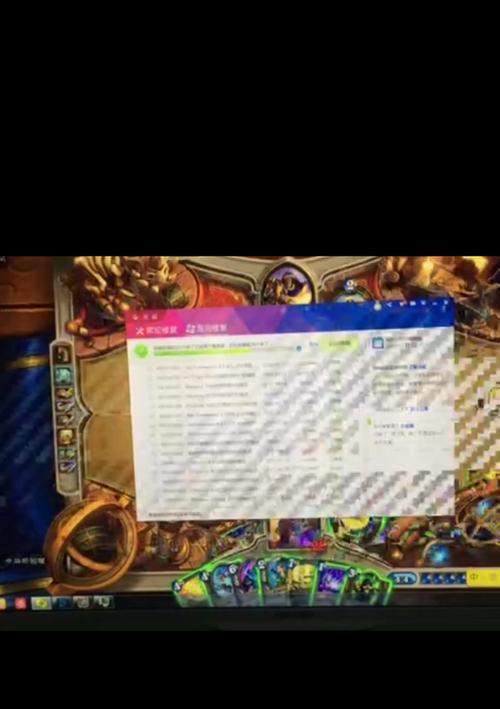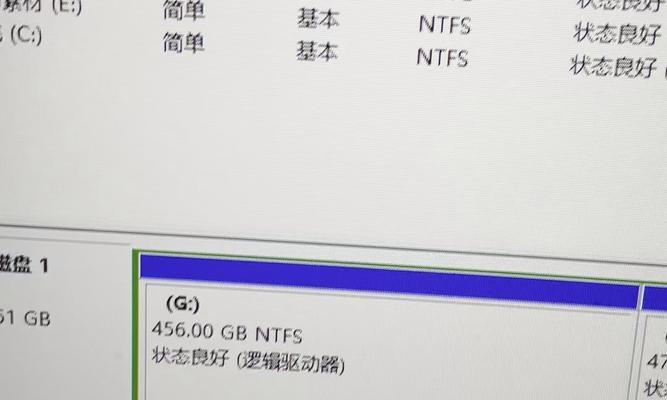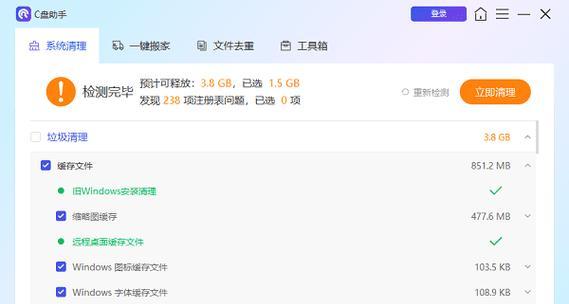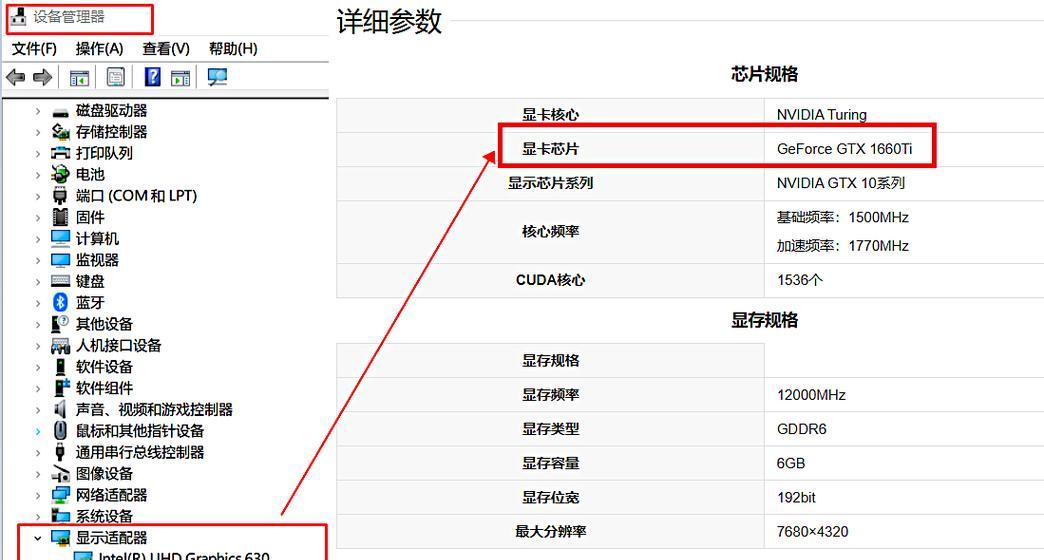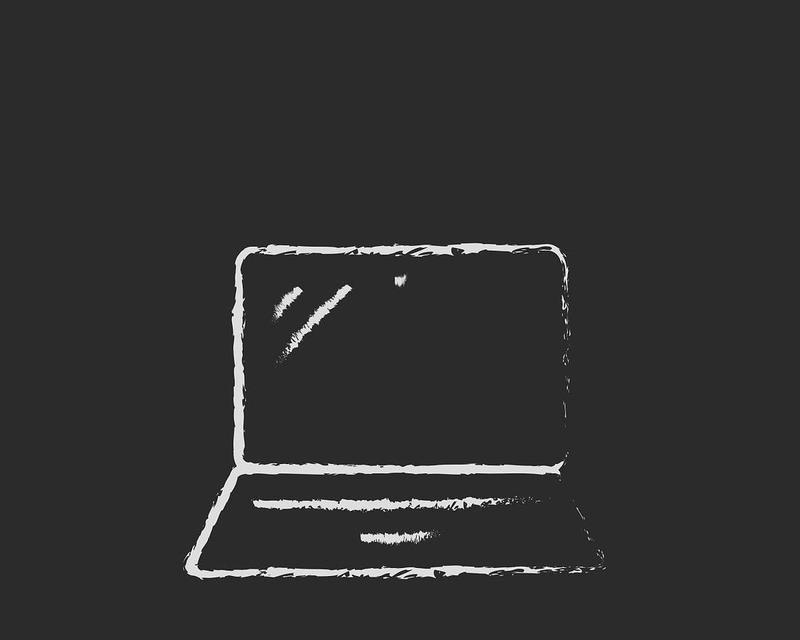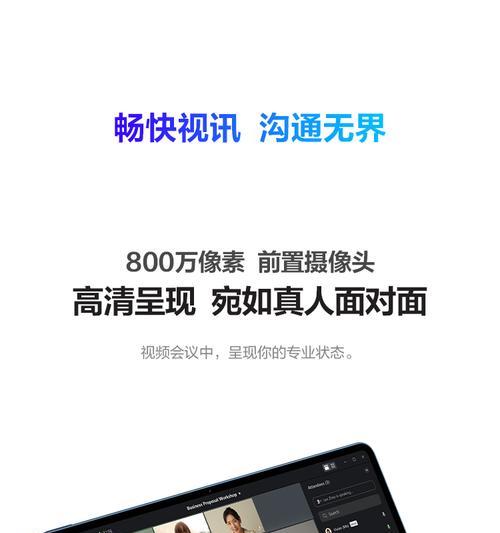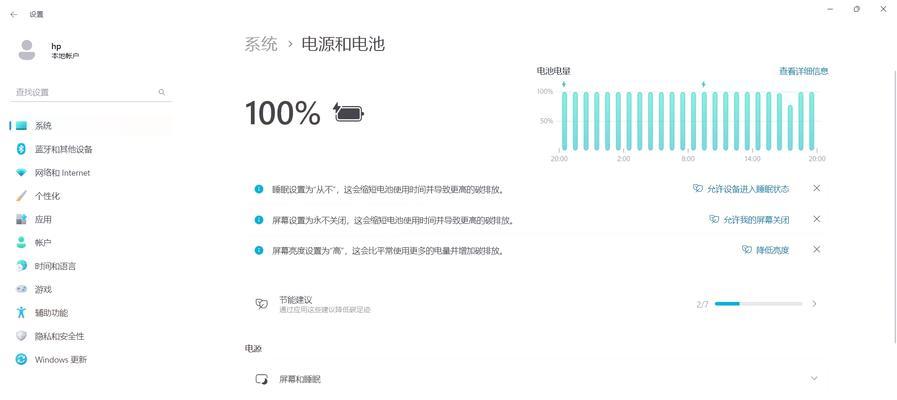当我们使用电脑时,偶尔会遇到这样一种情况:电脑的画面反应迟缓,出现卡顿现象,但同时电脑播放的声音却依然流畅,没有受到影响。这种现象可能会让用户感到困惑,为什么画面和声音表现会有如此不同的情况?本文将深入探讨这一问题,分析其中可能的原因,并提供一些解决及优化建议。
电脑画面卡顿与声音流畅现象解析
核心原因分析
当我们谈论到电脑卡顿且声音不卡时,首先需要了解的是电脑主要通过哪些组件来处理画面和声音:
GPU(图形处理单元):负责电脑图形的渲染和处理,是影响画面显示流畅与否的关键因素。
CPU(中央处理器):虽然CPU并不是专门处理图形的,但在某些情况下,它会参与图形的处理,并处理电脑系统的其他所有任务。
声卡或音频处理单元:负责电脑的音频播放,它与GPU、CPU分开工作,在多数情况下,声音流不会直接受到画面渲染卡顿的影响。
内存与硬盘:内存(RAM)和硬盘作为电脑的存储设备,也对系统的整体性能有重要影响。
具体原因概述
1.显卡性能不足:这是最常见的原因之一。如果你的显卡对当前游戏或应用程序的需求无法满足,那么画面会出现卡顿,而声音通常由CPU处理,因此不会受到影响。
2.驱动程序问题:过时或损坏的GPU驱动程序会造成图形渲染问题,影响画面的表现,但不会波及到声音处理。
3.系统资源被占用:在电脑后台运行的程序可能会占用大量CPU或内存资源,导致显卡资源相对不足,造成卡顿。
4.高分辨率或高刷新率设置:如果电脑的分辨率设置过高,而显卡又无法提供足够的处理能力来维持高分辨率下的流畅画面,那么画面就会卡顿。
5.视频卡或图形输出问题:有时候,连接显示器与电脑的视频卡或线缆可能存在问题,导致画面卡顿,但声音输出并不受影响。
6.音频和视频不同步:在播放视频文件时,音频和视频不同步,通常是由于播放器或视频文件本身问题造成的。
解决与优化建议
提升GPU性能
升级显卡:显卡性能不足时,考虑升级到更高级别的显卡。
降低图形设置:在现有显卡性能下,降低游戏或应用程序的图形质量设置可以帮助减少画面卡顿现象。
更新和优化驱动程序
定期更新显卡驱动程序:保证显卡驱动程序是最新版本,可以提升性能并修复已知问题。
回滚驱动:如果更新驱动后出现卡顿,尝试回滚到之前的版本。
合理分配系统资源
关闭不必要的后台程序:定期检查并关闭不必要的后台程序,释放CPU和内存资源。
优化启动项:使用系统工具对不必要的启动项进行优化,减少启动时的资源占用。
调整视频设置
调整分辨率和刷新率:适当降低分辨率和刷新率,可以减少显卡的负担。
检查连接线和设备:确保所有的视频连接都是稳定且兼容的。
优化音频和视频播放
更新播放器:确保所使用的媒体播放器是最新的,可以支持最新的编码解码技术。
使用硬件加速:在播放器设置中启用硬件加速功能,可以利用GPU协助处理视频播放。
综上所述
电脑画面卡顿而声音保持流畅的现象,是由多种因素造成的。通过上述的分析和改进措施,用户可以针对具体问题,采取适当的解决方案或优化措施。确保电脑的硬件配置能够满足使用需求,并定期对系统进行维护,是保持电脑运行流畅的关键。希望本文的分享能帮助您解决画面卡顿的问题,享受更加顺畅的使用体验。